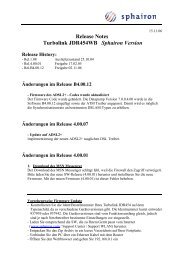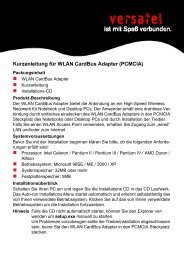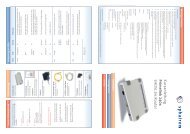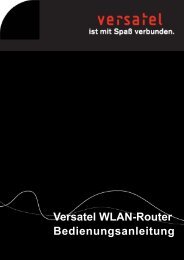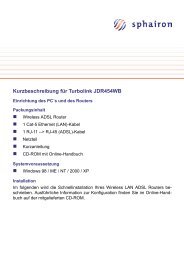Windows Installation - Sphairon
Windows Installation - Sphairon
Windows Installation - Sphairon
Sie wollen auch ein ePaper? Erhöhen Sie die Reichweite Ihrer Titel.
YUMPU macht aus Druck-PDFs automatisch weboptimierte ePaper, die Google liebt.
Das Konfigurationstools bietet auf mehreren Seiten verschiedenen Parameter des Treibers<br />
an die konfiguriert werden können. Alle Einstellmöglichkeiten werden ohne einen Neustart<br />
des PCs wirksam.<br />
1. Nach dem Einsetzen des Wireless LAN USB Adapters erscheint am rechten unteren<br />
Bildschirmrand das Icon für das Konfigurationstools. Mit der rechte Maustaste auf das<br />
Icon „Konfigurationstools“ kann zwischen Konfiguration unter WIN XP und Konfiguration<br />
mit Hilfe des Konfigurationstools umgeschaltet werden.<br />
2. Ein Doppelklick auf das markierte Icon öffnet das Konfigurationstools und öffnet eine<br />
Dialog Box.<br />
3. Die „Verfügbare Stationen“ Seite zeigt Informationen der verfügbaren WLAN Netze an<br />
(SSIS, BSSIS, Kanal, Authentifcation, Verschlüsselung und den Network Type). Bitte<br />
warten Sie bis das System alle Access Points und Ad-hoc Geräte die sich in der Reichweite<br />
Ihres WLAN USB Adapters befinden gescant hat oder drücken Sie auf „Scannen“<br />
um neu nach verfügbaren Stationen zu suchen. Sie können sich mit dem Access-Point<br />
oder einem Ad-hoc Gerät verbinden indem Sie einen Eintrag in der Liste markieren und<br />
auf „Profil hinzufügen“ klicken und die beiden folgenden Konfigurationsseiten mit „OK“<br />
bestätigen.<br />
<strong>Windows</strong> <strong>Installation</strong> 7